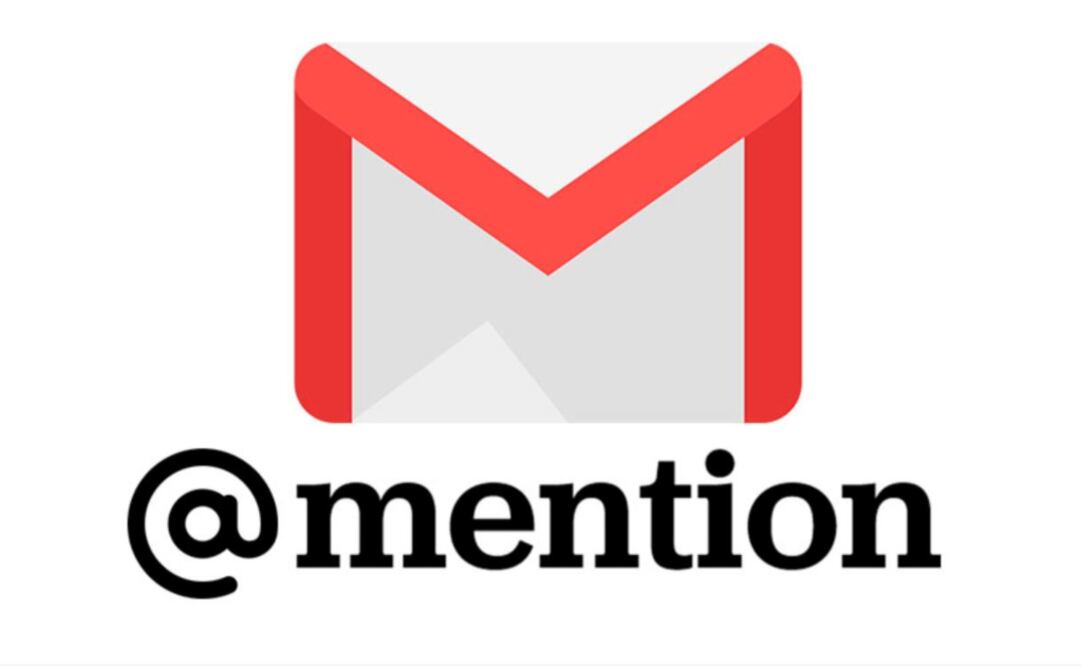[Publicidad]
Desde hace varias semanas, Google presentó el nuevo rediseño de Gmail , el cual además de cambiar la apariencia de la bandeja de entrada , implementó una serie de novedades y características que pasarán a formar parte de esta plataforma de correo electrónico.
Entre las novedades, se encuentra la posibilidad de citar o arrobar a otras personas en los correos electrónicos , igual que podemos hacerlo en Twitter o en WhatsApp , herramienta que es útil, por ejemplo, para poner en contacto a varias personas sin tener que hacer alguna acción extra.
Cómo arrobar a personas en Gmail
Para hacer uso de esta nueva funcionalidad, primero debemos activar la nueva versión de Gmail . En el momento que activamos la nueva interfaz, las menciones de Gmail ya están activadas, según The Next Web.
Mencionar a personas con el nuevo Gmail es muy sencillo: simplemente escribimos “@” al momento de redactar un correo electrónico y anotamos el nombre de la persona a la que queremos mencionar.
La función de autocompletar de Gmail hace el resto, y solo tiene que hacer clic en el nombre de la persona que desea incluir . Por supuesto, será necesario que previamente hayamos entablado una conversación con ella o que en su defecto la tengamos en la lista de contacto.
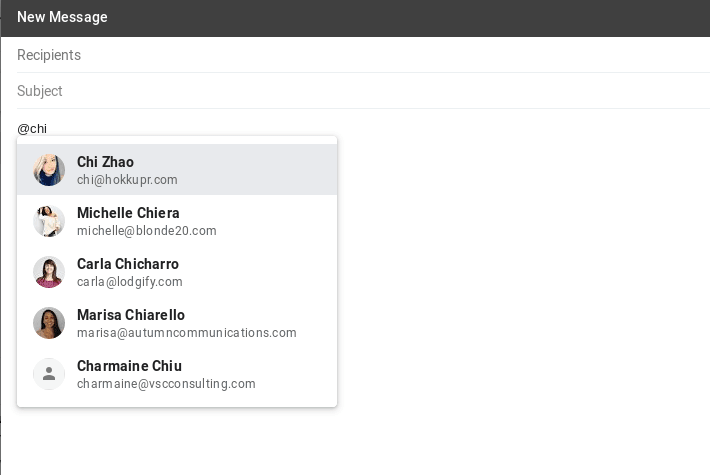
Posteriormente se desplegará una ventana que nos mostrará el nombre de aquellos contactos con los que coincida lo que estemos escribiendo tras el signo del arroba. Podremos hacerlo tanto con el nombre de la persona como con su correo electrónico.
Una vez seleccionada la persona a la que queremos mencionar, la seleccionamos y automáticamente aparecerá, de color azul, en el mensaje. Además, cuando la añadimos, Gmail creerá que estamos haciendo referencia a ella y la añadirá directamente el apartado de “ Destinatarios ” para enviarla el mensaje a ella también.
Si el mensaje no tiene relación con ella y simplemente queremos citarla para que el destinatario principal pueda contactarla posteriormente, solamente tenemos que eliminar a la persona de la lista de destinatarios de forma manual.
Cuando enviemos el mensaje, la persona que recibe el correo verá a esta persona citada de color azul.
Noticias según tus intereses
[Publicidad]